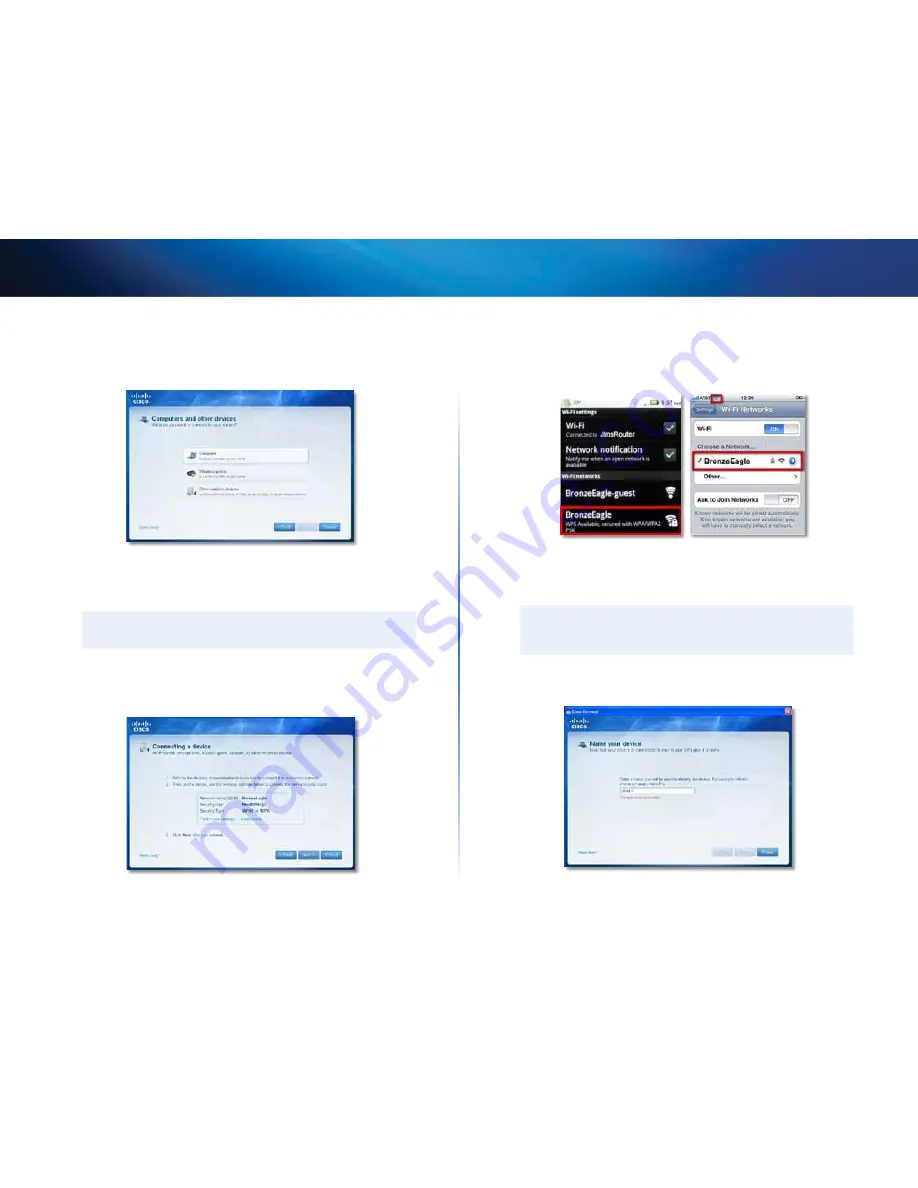
16
Fejlfinding
Linksys E-serien
2.
Klik på
Computers and devices
(Computere og enheder) Vinduet
Computers
and other devices
(Computere og andre enheder) vises
3.
Klik på
Other Wireless devices
(Andre trådløse enheder)
4.
Aktiver Wi-Fi-forbindelsen på den trådløse netværksenhed, og søg efter
navnet på dit trådløse netværk Se i dokumentationen til enheden for at få
hjælp
BEmæRk
Den trådløse enhed skal understøtte WPA/WPA2
5.
Vælg routerens netværksnavn på den trådløse enhed, og indtast
adgangskoden (sikkerhedsnøglen)
6.
Klik på
Next
(Næste) i Cisco Connect
Eksempel
: Find Wi-Fi-menuen på din smartphone eller en anden trådløs
enhed, og søg efter tilgængelige trådløse netværk I dette eksempel, der
bruger netværksoplysningerne fra Cisco Connect, der blev vist i forrige
skærmbillede, skal du klikke på
BronzeEagle
Android
iPhone
7.
Indtast adgangskoden (sikkerhedsnøglen) oplyst af Cisco Connect I dette
eksempel er sikkerhedsnøglen
B6em9UkCjz
BEmæRk
Der er forskel på små og store bogstaver i adgangskoden Sørg for at
indtaste bogstaverne i det rette format
8.
Når den trådløse enhed er sluttet til dit trådløse netværk, skal du indtaste et
navn på enheden i Cisco Connect og klikke på
Finish
(Udført)
Summary of Contents for E-Series
Page 1: ...E Series ...
Page 25: ...E Series ...
Page 49: ...E Series ...
Page 73: ...E Series ...
Page 97: ...Řada E ...
Page 121: ...E Serie ...
Page 145: ...E serie ...
Page 169: ...Serie E ...
Page 193: ...Serie E ...
Page 217: ...E sarja ...
Page 241: ...Série E ...
Page 265: ...Série E ...
Page 289: ...Σειρά Ε ...
Page 313: ...E sorozatú ...
Page 337: ...E Series ...
Page 361: ...E Series ...
Page 385: ...E serie ...
Page 409: ...E serien ...
Page 433: ...E Series ...
Page 457: ...Série E ...
Page 481: ...Seria E ...
Page 505: ...E Series ...
Page 529: ...E serien ...
Page 553: ...Serija E ...
Page 577: ...E Series ...
Page 601: ...E Series ...
Page 625: ...серії E ...
Page 649: ...E Series ...
















































